|
En SE Workflow, es posible configurar una programación que inicia workflows a partir de e-mails enviados para una determinada cuenta. En la programación deben ser realizadas las parametrizaciones referentes al servidor de e-mail y al proceso que será inicializado. Para eso, acceda al menú "Configuración  Importación de email" y accione el botón Importación de email" y accione el botón  ubicado en la barra de herramientas de la pantalla principal. ubicado en la barra de herramientas de la pantalla principal.
En la pantalla de datos que será presentada, informe un identificador y un nombre para la programación. Para informar un identificador con más facilidad, puede ser utilizado el botón al lado del campo, para generar un nuevo número secuencial. Llene también, los campos requeridos de las siguientes pestañas:
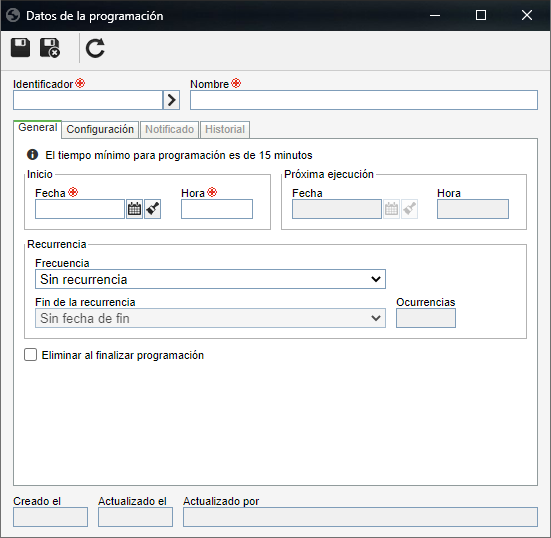
Notas: Para crear una programación de importación de e-mail con éxito, llene los campos requeridos de la pestaña General y Configuración y guarde el registro. Hecho eso, las pestañas Notificado, Bandeja de entrada e Historial solo quedarán habilitadas después de guardar el registro por primera vez.
Inicio: Informe la fecha y la hora de inicio de la ejecución de la programación.
Próxima ejecución: La fecha y la hora de la próxima ejecución de la programación son llenadas de acuerdo con la información de recurrencia que se llenará a continuación.
Recurrencia: Configure la periodicidad de la ejecución de la programación:
|
Frecuencia: Seleccione la frecuencia con que la ejecución de la programación será realizada:
▪Sin recurrencia: La ejecución de la programación será hecha solamente una vez, o sea, no tendrá repetición. ▪Hora(s)/Minuto(s): La ejecución de la programación será hecha en intervalo de horas o minutos. Informe en el campo "cada __ hh:mm" el intervalo deseado. Por ejemplo: cada 01:15, cada 00:30, cada 03:00, etc. Notas: No será posible seleccionar un tiempo inferior a 15 minutos para la programación. ▪Diario: La ejecución de la programación será hecha en intervalo de días. Informe en el campo "cada __ día(s)" el intervalo deseado. Por ejemplo: cada 2 días, cada 5 días, etc. ▪Semanal: La ejecución de la programación será hecha en días específicos de la semana. En el campo "Días de la semana", marque los días en los cuales la ejecución de la programación deberá ser realizada. Por ejemplo: todos los lunes, miércoles y viernes. ▪Mensual: La ejecución de la programación será hecha en determinados meses del año. En el campo "Meses", marque los meses deseados en los cuales la ejecución de la programación deberá ser realizada. Por ejemplo: Marzo, Junio, Septiembre y Noviembre. Fin de la recurrencia: Seleccione en este campo cómo será el fin de la recurrencia de la ejecución de la programación:
▪Sin fecha de fin: La recurrencia de la ejecución de la programación no tendrá fin definido. ▪Termina después de: La ejecución de la programación termina después de determinado número de ocurrencias. Informe en el campo "Ocurrencias" la cantidad de ocurrencias límites de ejecuciones de la programación. ▪Termina el: La ejecución de la programación termina en una determinada fecha. Seleccione en el campo "Fecha" el día, mes y año en que la ejecución de la programación terminará. |
Eliminar al finalizar programación: Marque esta opción para excluir el registro después que haya terminado la ejecución de la programación.
|
Protocolo: Seleccione el protocolo que será utilizado por el servidor.
Notas: El protocolo POP3 es un protocolo antiguo que por estándar excluye el mensaje después de haberlo leído. El protocolo IMAP es el más recomendado, porque permite mantener los mensajes en el servidor y solo marcándolos como leídos. El sistema lee solo los mensajes que se encuentran en la bandeja de entrada estándar del usuario (Inbox);
Dirección del servidor: Informe la dirección del servidor.
Puerto: Informe el puerto del servidor.
Usuario/Contraseña: Informe el usuario y la contraseña de la cuenta que tendrá los e-mails capturados. Utilice el botón "Probar" para verificar la conexión con el servidor.
Desactivar búsqueda parcial de contenido MIME: Marque esta opción para que no sea utilizado el recurso de recuperación parcial de un contenido de e-mail del tipo MIME.
No será permitido el uso de los mismos datos de la configuración de la bandeja de entrada (Servidor y Usuario) en más de una programación "activa". Solamente será posible repetir los datos (Servidor y Usuario) de una programación "inactiva".
|
|
Configure en esta sección las operaciones que serán ejecutadas por la programación de importación de e-mail. Para eso, accione el botón  de la barra de herramientas lateral y llene los siguientes campos de la pantalla que se abrirá: de la barra de herramientas lateral y llene los siguientes campos de la pantalla que se abrirá:
i.
|
Primero, informe un Nombre para la regla en cuestión. El campo Secuencia será llenado automáticamente con el orden de registro de la regla, sin embargo, cuando haya otras reglas ya configuradas, ese secuencial podrá ser modificado.
La secuencia define el orden en que se procesarán las reglas. Si hay dos o más reglas, la segunda regla solamente será procesada si la primera regla falla y la tercera regla solamente será procesada si la segunda regla falla, y así sucesivamente. O sea, una vez que sea encontrada una regla que tenga las condiciones de aceptación del e-mail, el sistema irá a ejecutarla e ignorará todas las demás reglas siguientes. El procesamiento de las reglas solamente será finalizado cuando alguna regla no falle (y sea ejecutada) o hasta que no haya más reglas para ser procesadas. Se recomienda que reglas más complejas, como ejecutar una actividad, o reglas con condiciones muy específicas sean las primeras reglas que serán procesadas (valor secuencial más bajo), mientras que las reglas más fáciles de pasar serán las últimas de la secuencia.
|
|
ii.
|
En la pestaña General, llene los siguientes campos:
Tipo de ejecución: Seleccione que operación será ejecutada con la regla en cuestión:
▪Instanciar proceso: Seleccione esta opción para que la regla ejecute la inicialización de workflow configurado en esta programación. ▪Incluir historial: Seleccione esta opción para que la regla incluya un registro en el historial del workflow configurado en esta programación. Notas: Para la aceptación de las reglas configuradas con esta acción, el asunto del mensaje de e-mail debe contener el identificador de la instancia entre los caracteres "<<" y ">>". Ej: "Aprobación del llamado <<000011>> conforme lo acordado". ▪Ejecutar actividad: Seleccione esta opción para que la regla ejecute una acción de una actividad de workflow configurado en esta programación. Enseguida, seleccione la actividad que será ejecutada en el campo Actividad de ejecución y seleccione, en el campo Acción a ser ejecutada, cual acción será ejecutada en la actividad. Notas: Para la aceptación de las reglas configuradas con esta acción, el asunto del mensaje de e-mail debe contener el identificador de la instancia entre los caracteres "<<" y ">>". Ej: "Aprobación del llamado <<000011>> conforme lo acordado". Proceso: Esta sección será habilitada si en el campo Tipo de ejecución está seleccionada la opción "Instanciar proceso":
▪Proceso: Seleccione el proceso que será inicializado por la regla. ▪Iniciador estándar: Seleccione el usuario que será considerado el iniciador de la instancia. ▪Definir el remitente como Iniciador si es un usuario registrado: Marque esta opción para que el remitente del mensaje importado sea el iniciador del proceso, si existe un usuario registrado con la misma dirección de e-mail del remitente. Si no hay ningún usuario o si el remitente no tiene permiso para instanciar el proceso, el iniciador estándar será definido como iniciador del proceso. ▪Atributo para almacenar el remitente: Seleccione el atributo del proceso que almacenará el e-mail del remitente del mensaje. Ejecución: Esta sección será habilitada si en el campo Tipo de ejecución está seleccionada la opción "Ejecutar actividad":
▪Actividad de ejecución: Este campo solo quedará habilitado si en el campo Tipo de ejecución está seleccionada la opción "Ejecutar actividad". Por lo tanto, seleccione la actividad de workflow que será ejecutada. ▪Acción a ser ejecutada: Este campo solo quedará habilitado si en el campo Tipo de ejecución está seleccionada la opción "Ejecutar actividad". Por lo tanto, seleccione la acción para la ejecución de la actividad de workflow. Validar si el remitente es un usuario con permiso para ejecución: Este campo solo quedará habilitado si en el campo Tipo de ejecución está seleccionada la opción "Ejecutar actividad". Marque esta opción cuando la actividad solamente sea ejecutada, con la respectiva acción, si el remitente del e-mail es el responsable por la ejecución de la actividad, o sea, el sistema verificará, a través de la dirección del e-mail del remitente, si el mismo es el ejecutor de la actividad (usuario específico, rol funcional, área, área/función).
Utilizar condiciones para ejecución de la regla: Marque esta opción para que esta regla solo se ejecute cuando una de las siguientes situaciones sea válida:
▪Ejecutar regla solamente si todas las condiciones son válidas: Marque esta opción para que la regla en cuestión sea ejecutada solamente si todas las demás reglas son válidas. ▪Ejecutar regla cuando cualquier condición sea válida: Marque esta opción para que la regla en cuestión sea ejecutada cuando al menos una de las demás reglas sea válida. |
iii.
|
Si la opción "Utilizar condiciones para ejecución de la regla" ha sido seleccionada, entonces, la pestaña Condiciones quedará habilitada.
Accione el botón  para agregar una descripción. En la pantalla que se abrirá, llene los siguientes campos: para agregar una descripción. En la pantalla que se abrirá, llene los siguientes campos:
▪Secuencia: Este campo será llenado automáticamente por el sistema con la orden de la condición que está siendo registrada, sin embargo, si hay otros registros de condiciones, ese valor podrá ser modificado. ▪Origen: Defina el origen de la condición que será probada: Remitente, Destinatarios, Asunto, Contenido del mensaje, Fecha de envío, Prioridad o Contiene Adjunto. ▪Operador: Seleccione el operador que será utilizado para probar la condición: Igual a, Diferente de, Contiene, No contiene, Está incluido en, No está incluido en, Está vacío o No está vacío. Este campo quedará deshabilitado si ha sido seleccionada la opción "Contiene adjunto" para el origen. ▪Valor fijo: Informe el valor que será utilizado por el operador en el origen. Este campo quedará deshabilitado si ha sido seleccionada la opción "Contiene adjunto" para el origen o si ha sido seleccionada la opción "Está vacío" o "No está vacío" para el operador. Guarde los datos de la condición para que la misma sea incluida en la regla.
|
iv.
|
Guarde los datos de la regla para que la misma sea incluida en la programación.
|
|
|
En esta pestaña es posible definir a los usuarios que recibirán una notificación por e-mail cuando ocurra algún error en la conexión con el servidor de e-mail, durante la importación. En la barra de herramientas lateral están disponibles las opciones que permiten incluir, editar y excluir los usuarios de la lista de notificación.
Para incluir usuarios en la lista de notificación, accione el botón  de la barra de herramientas lateral y realice los siguientes pasos en la pantalla que se abrirá: de la barra de herramientas lateral y realice los siguientes pasos en la pantalla que se abrirá:
1.
|
En el campo Notificar, defina quién será notificado:
▪Área: Los usuarios de una área específica de la organización recibirán la notificación. ▪Función: Los usuarios que ejercen determinada función en la organización recibirán la notificación. ▪Área/Función: Los usuarios que ejercen una determinada función en una área de la organización recibirán la notificación. ▪Usuario: Un usuario específico recibirá la notificación. ▪Grupo: Los miembros de un grupo registrado en el sistema, recibirán la notificación. |
2.
|
De acuerdo con la opción seleccionada anteriormente, los Filtros quedarán habilitados para el llenado. Utilícelos para facilitar la búsqueda de los usuarios deseados.
|
3.
|
 Después de informar los campos de arriba, accione el botón Después de informar los campos de arriba, accione el botón  de la barra de herramientas de la pantalla de selección. De acuerdo con la opción seleccionada en el campo "Notificar" y de los valores informados en los filtros, el resultado será presentado en la lista de registros ubicada en la parte inferior de la pantalla. Seleccione aquellos que serán destinatarios del e-mail. Utilice las teclas SHIFT o CTRL del teclado o el check al lado de cada ítem para seleccionar más de un registro por vez. de la barra de herramientas de la pantalla de selección. De acuerdo con la opción seleccionada en el campo "Notificar" y de los valores informados en los filtros, el resultado será presentado en la lista de registros ubicada en la parte inferior de la pantalla. Seleccione aquellos que serán destinatarios del e-mail. Utilice las teclas SHIFT o CTRL del teclado o el check al lado de cada ítem para seleccionar más de un registro por vez.
|
4.
|
El campo Control presenta la opción "Notificaciones por e-mail" marcada. En el campo Permiso, seleccione la opción "Permitir" para que los usuarios seleccionados reciban las notificaciones por e-mail referente a la programación, o seleccione la opción "Denegar", para que ellos no reciban ningún e-mail.
|
5.
|
Hecho eso, guarde la selección.
|
|
En esta pestaña serán presentados los e-mails que fueron capturados por la programación en cuestión. Los e-mails serán copiados al sistema, con el objetivo de obtener un mejor desempeño y dar mayor cobertura en el monitoreo de la importación de e-mails. Esta sección presenta el status de la captura de los e-mails, facilitando, así, la lectura y monitoreo de la importación:
▪Será posible visualizar las validaciones de las reglas aplicadas individualmente en cada mensaje dentro de la bandeja de entrada de la programación; ▪Serán exhibidas las condiciones validadas conteniendo los parámetros configurados en la regla y el valor correspondiente verificado en el mensaje; ▪Las reglas de ejecución de actividad e inclusión en el historial mostrarán un mensaje de error cuando no sea encontrado el identificador de la instancia en el asunto; ▪Procesos configurados incorrectamente deberán mostrar, de manera intuitiva, el aviso en el historial de programación y en la validación del mensaje de e-mail; ▪Permitir el reprocesamiento manual de mensajes rechazados o que tuvieron error en la importación.
|
En esta pestaña es presentado el log de las ejecuciones realizadas. Utilice los campos Situación, Fecha inicio y Fecha fin, para filtrar los registros de log. Utilice el botón  para visualizar los detalles del registro de log. para visualizar los detalles del registro de log.
Notas: La ejecución es realizada en consonancia con la frecuencia de recurrencia configurada en la pestaña General.
|
Al guardar el registro por primera vez, el sistema realizará la verificación de la cuenta y captura de los e-mails en consonancia con las configuraciones realizadas anteriormente. Vea más detalles sobre cómo esta operación es realizada, en la sección Capturando e-mails de una cuenta.
|
|







